Parfois, Windows ne démarre pas. C’est très bien que vous ayez entrepris des sauvegardes régulières ou que vous synchronisiez votre disque dur avec un service cloud semblable à Microsoft OneDrive ou Google Drive. Vous n'avez pas fait de sauvegarde? Vous n'avez pas de service de stockage en nuage? Oh. C'est bon, nous avons ceci.

Utilisons un Linux Live CD pour accéder à ce disque dur et sauver nos fichiers les plus importants.
Vous aurez besoin d’un Linux Live CD ou d’un fichier ISO .ISO, d’un programme gratuit appelé Rufus, d’un lecteur USB vide sur lequel insérer le Live CD et d’un autre lecteur USB sur lequel vos fichiers récupérés seront récupérés.
Le lecteur USB de vos fichiers de récupération doit être formaté au format de fichier FAT32. Nous allons vous montrer comment obtenir le Linux Live CD, puis l'utiliser pour récupérer les fichiers Windows de votre ordinateur éteint.
Qu'est-ce qu'un Linux Live CD?
Linux est une application ouverte. système d'exploitation source (OS). Vous avez peut-être déjà entendu parler de Linux, mais vous ne pensiez pas en avoir l’utilité.
Un Live CD ou Live USB permet d’utiliser un système d’exploitation sur un ordinateur sans l’installer sur l’ordinateur. Nous allons nous en tenir au type USB, car de nombreux ordinateurs n’ont plus de lecteurs de CD ou de DVD.
Une fois que vous avez créé la clé USB, vous l’insérez dans votre ordinateur éteint. Ensuite, vous démarrez l'ordinateur et lui dites de démarrer à partir du USB. Le système d'exploitation et tous ses programmes restent sur la clé USB. Ils ne sont pas installés sur votre ordinateur.
Le Live USB accédera au fonctionnement de la RAM et du processeur de votre ordinateur. Cela vous donnera également accès à tous les disques durs de votre ordinateur.
Comment obtenir un Live CD Linux?
J'espère que vous l'avez déjà fait avant que votre disque dur cesse de fonctionner. . Sinon, demandez à un ami si vous pouviez utiliser son ordinateur pour en créer un.
Tout d'abord, vous devez télécharger une distribution Linux à la hauteur de vos attentes. Il y en a plusieurs là-bas. Utilisons CD de démarrage ultime (UBCD). Il est gratuit à télécharger et est fourni avec de nombreux programmes et outils pour le clonage de disques, la récupération de données, les tests de mémoire et de processeur, ainsi que le BIOS. Apprenez à utiliser ces outils et vous pourrez aussi réparer votre disque dur en panne également.
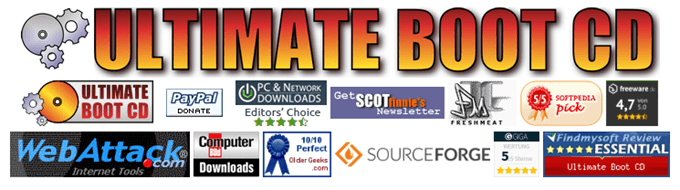
Vous pouvez le télécharger via un outil poste à poste (P2P) ou par téléchargement direct à partir de l'un des sites miroirs répertoriés.
Si vous souhaitez essayer un autre Live CD, voici d'autres options:
Assurez-vous également de télécharger Rufus. C’est le moyen le plus simple et le plus rapide de créer des clés USB amorçables.
Comment créer un lecteur USB Linux amorçable?
Rufus est un excellent petit programme qui peut vous aider à transformer n’importe quel fichier .ISO en une clé USB amorçable. Vous l’avez déjà téléchargé, alors ouvrez-le.
Assurez-vous d’avoir sélectionné le bon lecteur USB. Ce processus effacera complètement le lecteur USB. Rufus sera déjà réglé sur le réglage dont vous avez besoin. Cliquez sur le bouton SELECTpour choisir notre fichier UBCD .ISO.
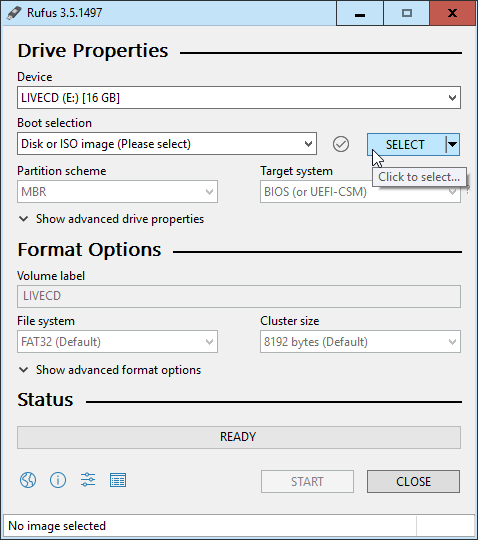
Lorsque l'explorateur de fichiers s'ouvre, accédez à l'emplacement où vous avez enregistré le fichier .ISO UBCD, puis double-cliquez dessus pour le sélectionner.
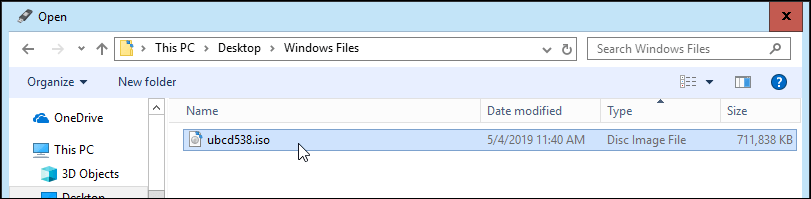
Maintenant, cliquez sur le bouton DÉMARRER. Lorsque vous passez le curseur de la souris sur le bouton, vous recevez un avertissement, "Ceci restituera toutes les données de la cible!"
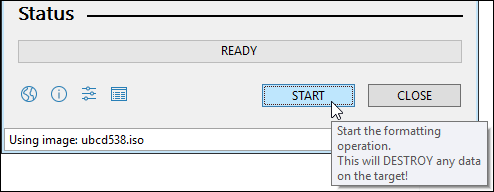
Vous recevrez un autre avertissement indiquant que toutes les données sur la clé USB que vous avez sélectionnée sont «… SERA DÉTRUITE». Rufus ne plaisante pas. Cliquez sur OKpour continuer.
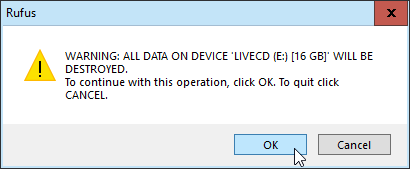
Rufus commencera à créer le lecteur USB amorçable. Vous verrez la barre de progression continuer en bas. Cela ne prend qu'une minute ou deux, avec une clé USB 3.
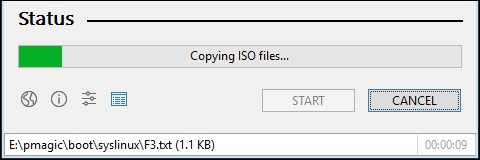
Lorsque la barre d'état affiche PRET, cliquez sur FERMER.Votre clé USB amorçable UBCD est maintenant prête.
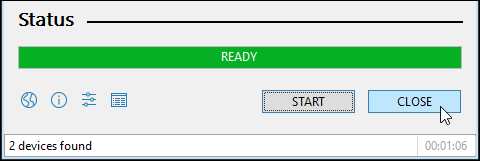
Comment initialiser mon ordinateur avec une clé USB?
Cela dépend de l'ordinateur. Il existe plusieurs façons de démarrer avec un lecteur USB. Il est donc préférable de rechercher les spécificités de votre ordinateur. Le dénominateur commun est que, lorsque vous allumez l’ordinateur, vous devez appuyer sur une touche spécifique, ou sur une combinaison de touches, pour démarrer dans le BIOS et modifier le lecteur de démarrage par défaut en USB.
Consultez notre article qui vous montre comment changer la séquence de démarrage dans le BIOS. Certains ordinateurs portables vous permettent de démarrer sur un menu de démarrage en dehors du BIOS, dans lequel vous pouvez choisir de démarrer à partir du lecteur USB.
Une fois que vous avez redémarré votre ordinateur avec UBCD, vous verrez apparaître m e n u. Utilisez les touches fléchées pour atteindre La magie partagée, puis appuyez sur Entrée pour le sélectionner.
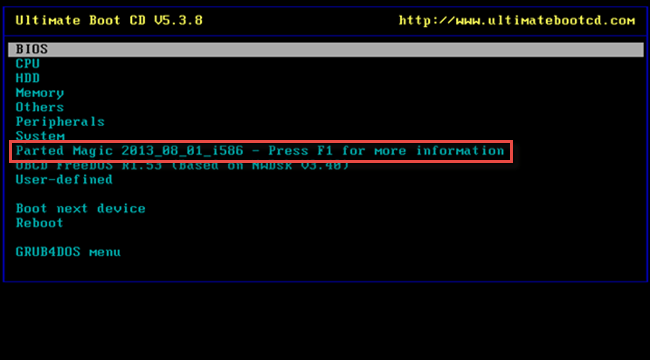
Maintenant, vous aurez un autre menu texte avec trois choix différents. Vous pouvez choisir soit 1. Paramètres par défaut (fonctionne à partir de la RAM)ou 2.Vivre avec les paramètres par défaut. Si l’un ne fonctionne pas, essayez l’autre.
Vous verrez du texte défiler lorsque l’ordinateur démarrera le bureau Parted Magic. Ensuite, vous verrez un bureau qui ne diffère pas complètement de Windows.

Dans le coin supérieur gauche, vous verrez le Gestionnaire de fichiers. C’est l’équivalent UBCD de Windows Explorer.Double-cliquez dessus pour l'ouvrir.
Vous verrez plusieurs lecteurs dans la partie gauche du gestionnaire de fichiers. Le lecteur sur lequel Windows est installé est peut-être évident. Le moyen sûr de savoir est que vous verrez un dossier appelé Windows.
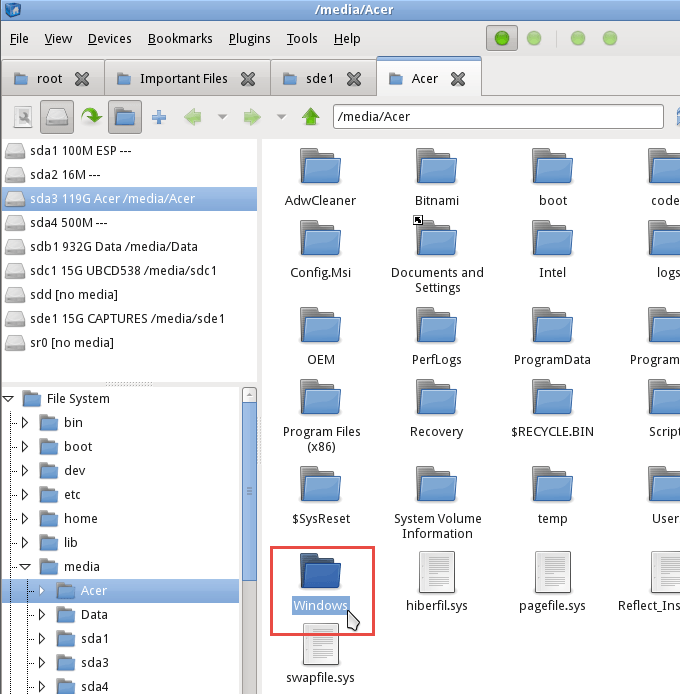
Lorsque vous trouvez cela, vous avez trouvé le lecteur avec le fichier que vous souhaitez récupérer. Naviguez à travers cet emplacement pour trouver les fichiers pour lesquels vous êtes en train de préparer. Cliquez sur Utilisateurs>Votre compte, dans lequel votre compte correspond au nom de votre compte.
À cet endroit, vous verrez Mes documents, Mes images, Bureau, etc. C’est probablement là que vous trouverez les fichiers que vous souhaitez récupérer. Lorsque vous les trouvez, vous pouvez les sélectionner comme dans Windows. Cliquez avec le bouton droit de la souris sur andcopy les fichiers.
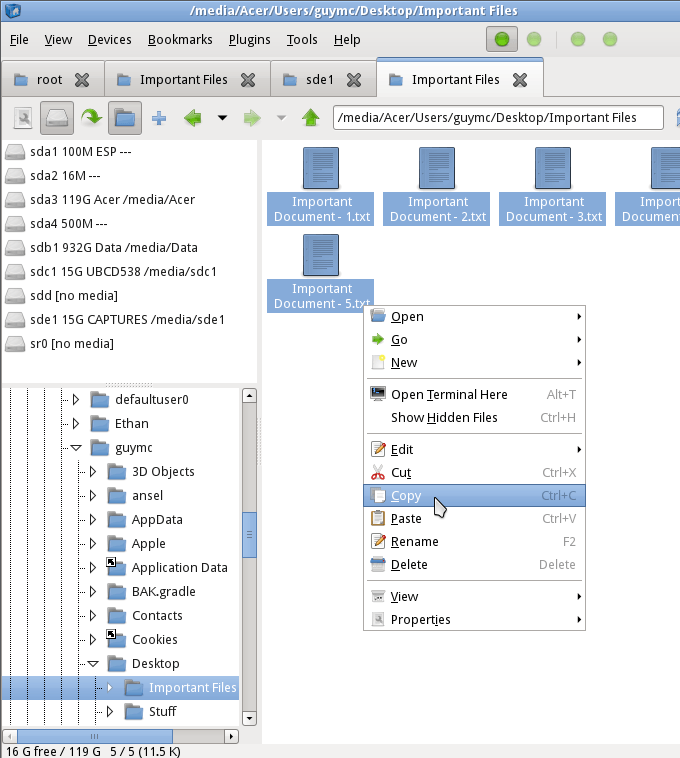
Ensuite, recherchez votre autre clé USB sur laquelle vous allez coller les fichiers. Une fois que vous l'avez trouvé, il vous suffit de cliquer avec le bouton droit de la souris et de coller.
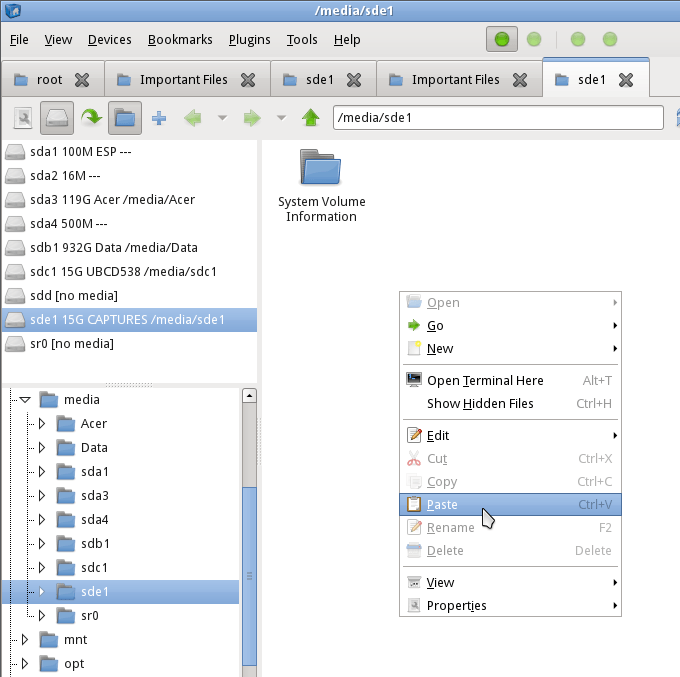
Vos fichiers se trouvent maintenant sur votre clé USB, prêts à être remis sur votre ordinateur une fois qu'il est corrigé.
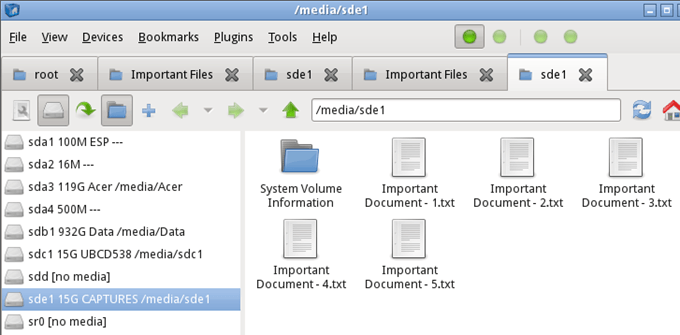
Fermez le gestionnaire de fichiers et Cliquez sur le bouton du menu Démarrer dans le coin inférieur gauche de l'écran. Dans l'image ci-dessous, il y a un carré rouge autour. Cliquez ensuite sur Déconnexion.
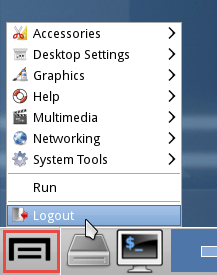
Une autre fenêtre s'ouvrira avec quelques choix sur la manière de vous déconnecter. Cliquez sur Éteindre l'ordinateur.
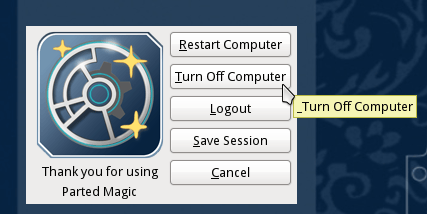
Une fois l'ordinateur éteint, retirez vos clés USB et laissez-le en lieu sûr jusqu'à ce que votre ordinateur soit à nouveau opérationnel.